La 3D, pour 3 dimensions, peut créer des scènes plus merveilleusement immersives qui ressemblent à des images « avant la fenêtre ». Cela vous donne l’impression que des choses sortent de l’écran et pénètrent dans le théâtre. Cependant, le coût élevé d’un billet a déçu certains spectateurs. Maintenant, vous pouvez ramener le cinéma à la maison en convertissant des films 2D en mode 3D avec un convertisseur 2D en 3D.
Cependant, de nombreux convertisseurs 3D ne parviennent pas à répondre aux besoins des cinéphiles en raison du taux élevé d’échec de conversion et de la qualité vidéo inférieure après la conversion. Dans ce guide, je présenterai un logiciel sélectionné à la main VideoSolo Convertisseur Vidéo qui peut vous aider.
Principales caractéristiques de VideoSolo Convertisseur Vidéo
VideoSolo Convertisseur Vidéo est un programme unique pour télécharger et convertir des vidéos. Vous pouvez convertir des films 2D en fichiers 3D. Avant la conversion, vous pouvez personnaliser le chemin de sortie, modifier le nom du fichier et sélectionner le format de sortie. Il existe différents formats 3D qui prennent en charge la lecture sur votre appareil, tels que la vidéo 3D côte à côte MP4 (.Mp4), la vidéo 3D supérieure et inférieure MP4 (.Mp4), la vidéo 3D anaglypn MP4 (.Mp4). De plus, la fonction d’amélioration de la vidéo peut vous aider à améliorer la qualité de la vidéo 3D en sortie.
Que faire avant la conversion
Ce dont vous avez besoin : (1) Ordinateur Windows/Mac (2) VideoSolo Convertisseur Vidéo (3) Vidéos 2D
Étape 1. Téléchargez et installez VideoSolo Convertisseur Vidéo
Cliquez sur le bouton de téléchargement ci-dessous pour obtenir le package d’installation de VideoSolo Convertisseur Vidéo sur votre ordinateur. La vitesse de téléchargement dépend de l’état du réseau. Lorsque le package est téléchargé à 100 %, cliquez sur et installez le programme en suivant les instructions. Cette étape prendra quelques minutes. Veuillez être patient.
Étape 2. Préparez les vidéos à convertir
Avant la conversion, veuillez préparer les vidéos que vous souhaitez convertir. Vous pouvez prendre une vidéo avec votre iPhone ou Android.
Comment convertir des films du format 2D au format 3D
La version Windows a publié une nouvelle version de sorte que les étapes sont différentes avec la version Mac pour convertir un film 2D en 3D. Les étapes sur Mac ne nécessitent que : Importer des fichiers – Sélectionnez le format 3D dans «Profil» – Convertir. Ensuite, nous ne vous montrerons les étapes que sur un ordinateur Windows. Si vous rencontrez des problèmes lors de l’utilisation sur Mac, contactez-nous à partir de la page d’assistance.
Étape 1. Ouvrez VideoSolo Convertisseur Vidéo
Exécutez VideoSolo Convertisseur Vidéo sur votre ordinateur. Lorsque le programme est ouvert, allez dans l’onglet « Boîte à outils » et choisissez « 3D Maker ».
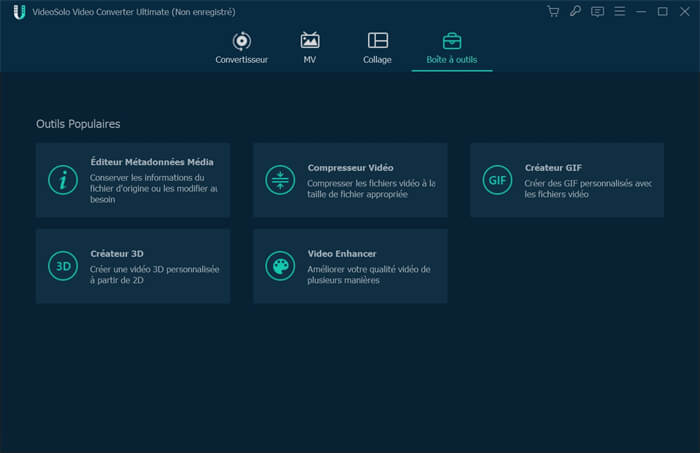
Étape 2. Ajouter un film 2D à VideoSolo Convertisseur Vidéo
Dans la fenêtre contextuelle, cliquez sur le bouton « + » pour ajouter vos vidéos 2D au programme.
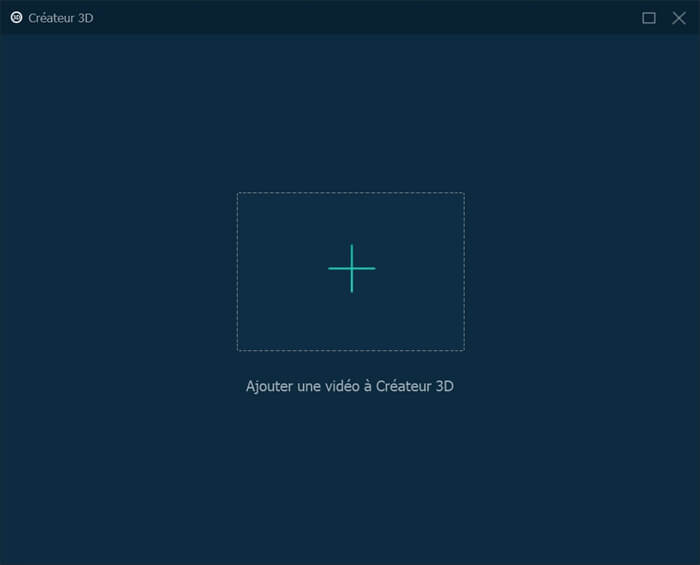
Étape 3. Générer une vidéo 3D à partir de 2D
Lorsque le film 2D est ajouté, vous pouvez :
a. Prévisualisez l’effet 3D sur la fenêtre d’aperçu.
b. Choisissez l’effet 3D dont vous avez besoin.
c. Définissez le format de sortie de votre vidéo 3D.
d. Sélectionnez un dossier de sortie pour enregistrer le fichier en cliquant sur le bouton « Parcourir ».
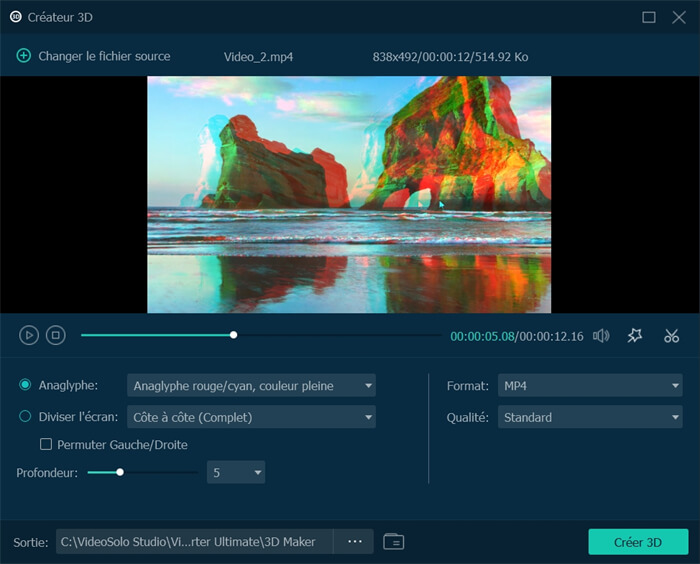
Lorsque tous les paramètres sont terminés, vous pouvez cliquer sur le bouton « Générer 3D » pour convertir le film 2D.
Si vous rencontrez des problèmes lors de la conversion 2D – 3D, visitez simplement la page FAQ ou contactez-nous directement ! Une fois la conversion terminée, vous pouvez copier et transférer les clips vidéo 3D sur votre iPhone 7 / 7 Plus, iPhone 6 / 6 Plus, iPad Pro, iPad Air 2, iPad Air, iPad mini 4/3/2, Galaxy S8 / S8 Plus, etc. Ensuite, vous pouvez profiter du film vivant à la maison !